没有键盘时,最好的选择是使用 iPad 或 iPhone 来输入笔记。 这可能不是编写文本的最快方法,但它是有效的。 如果您想知道为什么需要 在 Notes 中撤消,那是因为你输入的信息有误。
养成用 iPhone 或 iPad 拍照或扫描文件并将它们保存在这样一个可搜索的数字存储库中的习惯是一个聪明的习惯,而且由于许多笔记应用程序都包含音频,因此您的 iPhone 也可以像口述录音机一样使用,这要归功于麦克风。
为什么不考虑手动编写任何笔记以获得更具交互性的体验? 大多数笔记应用程序都支持某种基于触摸的涂鸦,有些甚至依赖于它。
内容: 第 1 部分。什么是 Apple Notes 应用程序?第 2 部分。如何在 iPhone 和 iPad 上的笔记中撤消第 3 部分。我可以使用 Notes 应用程序做什么?部分4。 结论
第 1 部分。什么是 Apple Notes 应用程序?
在介绍笔记撤销的步骤之前,我们先来了解一下这款应用。 我们该应用程序预装在所有 Apple 产品中,想要记录当前笔记的用户可以快速简单地访问它。 有几个独有的功能 苹果笔记 这在任何其他笔记程序中都找不到。
- 这是免费的。
- 当您购买时,它已经下载到您的 Mac、iPad 或 iPhone 上。
- 由于所有笔记都保存在 iCloud 中,因此所有笔记都可以快速轻松地同步到您的每台 Apple 设备上。
- 因为它与 Siri 相连,您将能够在旅途中创建新的笔记并说出笔记的内容。
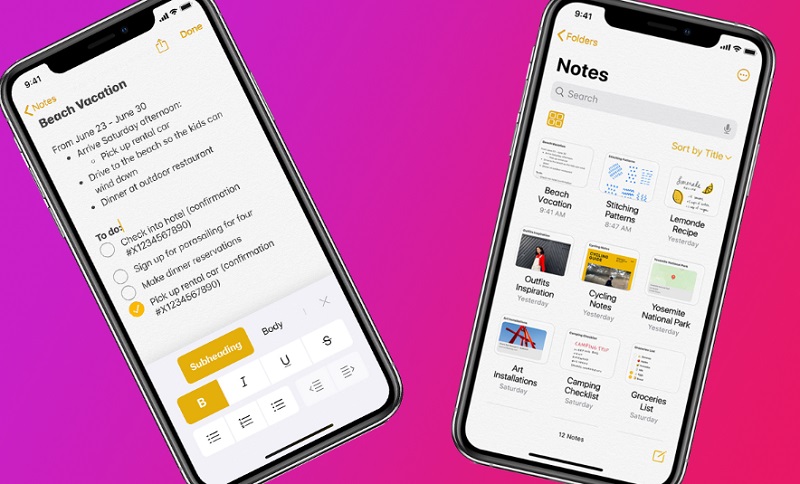
Apple 上的 Notes 应用程序是一个有用的内置应用程序,它提供了一种简单而有效的方式来记下想法、列清单和执行各种其他操作。
这就像将便利贴和记事本合二为一,但您需要的一切都包含在您掌中的小工具中,使其井井有条且不那么麻烦。 继续阅读以了解在 Notes 中撤消的方法。
第 2 部分。如何在 iPhone 和 iPad 上的笔记中撤消
您可以在业务中使用 Notes,也许作为 待办组织者 甚至是安排个人项目或其他任何您想要的工具。 你有完全的灵活性。 笔记是一种有用的工具,可用于记下任何类型的信息,无论是个人想法、冗长的电话号码、地址还是其他任何信息。
Note 是用于制作笔记的主要工具,如今每部 iPhone 都配备了该工具。 尽管如此,很少有人知道 iPhone Notes 应用程序除了具有其他有用的功能外,还具有撤销功能。 继续阅读以获取有关如何在笔记应用程序中撤消的知识。
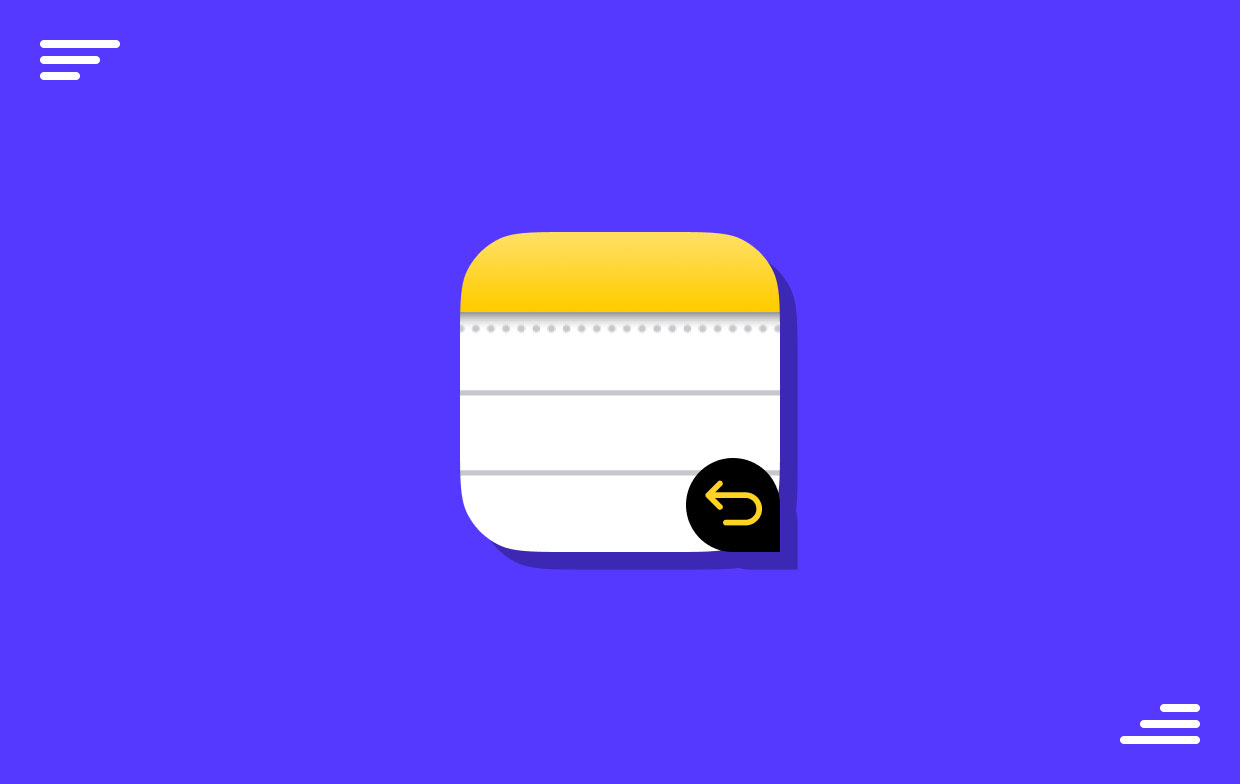
发抖
使用 Notes 应用程序中的“摇一摇”功能是在 Notes 中撤消在应用程序中完成的任何键入的最简单方法。 输入完任何文本或完成更改后,轻轻摇动 iPad 或 iPhone。
单击此按钮将出现撤消键入框。 您可以通过单击“撤消”按钮删除刚刚写下的文字或撤销所做的修改。
撤消按钮
如果您在使用 iPad 或 iPhone 时犯了错误,您可以使用“备忘录”应用程序中的“在备忘录中撤消”选项作为替代方法。 该按钮不是很明显,但是一旦您找到并使用它就非常简单。
只需选择“标记" 位于菜单最底部的项目,用于撤消您可能犯的任何错误。执行此操作时,标有重做和撤消的箭头按钮应出现在屏幕的上部。如果您犯了错误,您可能通过点击这些按钮之一将其反转或重新开始。
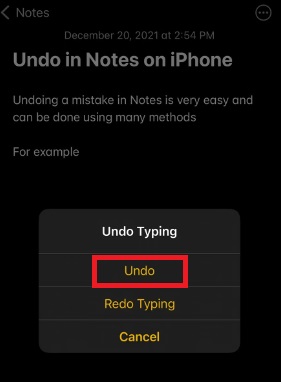
手指手势
此外,您还可以通过使用手指移动来撤消 Notes 中的错误。 iPad 用户在这方面会有更好的体验,但你仍然可以在 iPhone 上做同样的动作。
在 iPhone 的任何屏幕上使用三指轻敲两次将反转最近的操作。 这将删除您最近写的文本。 您还可以选择使用三个手指并向显示屏左侧滑动,这将反转您所做的最近调整。
您最近的活动将通过屏幕顶部出现的撤消通知确认已撤消。 撤消任何操作后,用三个手指向设备右侧轻扫以重做。 此外,该注释已重做的指示将出现在消息的顶部。
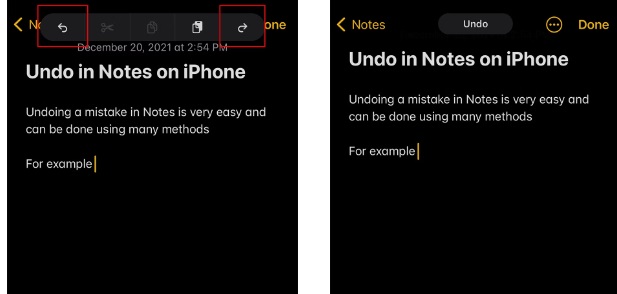
外置键盘
当您连接到 iPad 或 iPhone 上的外部键盘时,在 Notes 中撤消操作非常简单。 使用 Notes 应用程序时,只需按 Cmd + Z 即可撤消,然后按 Shift + Cmd + Z 即可重做。
第 3 部分。我可以使用 Notes 应用程序做什么?
为了快速捕捉想法,请使用 Apple 笔记应用程序. 通过 iCloud,你的笔记在你的所有设备上始终是最新的和准确的。 既然您已经知道如何在 Notes 中撤消,那么您可以使用 Notes 应用程序做什么?
添加照片、绘图、清单和扫描文档。 打开 Notes 记下想法。 另一个程序或控制中心可能会创建一个注释。 使用 iPhone 的相机扫描文件。 您可以签署和注释扫描的文档。
用手指画草图或写字。 您可以选择标记工具、颜色和标尺线。 使用标签快速轻松地识别和整理您的笔记。 此外,您可以添加标签,并让您使用智能文件夹或标签浏览器在整个文件夹中查找和过滤想法。
部分4。 结论
用于快速记下重要信息的高效内置应用程序是适用于 iPhone 或 iPad 的 Apple Notes 应用程序。 你可以用它来快速记下一个想法,组织一个活动,或者去杂货店购物。 按照本文介绍的方法更简单地使用备忘录应用程序以快速 在 Notes 中撤消.



